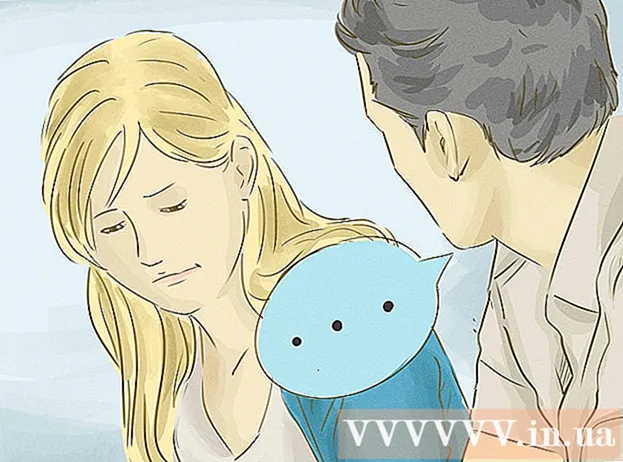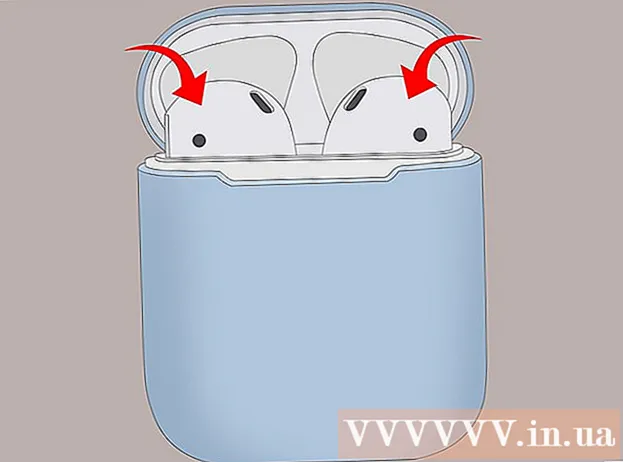Schrijver:
Louise Ward
Datum Van Creatie:
3 Februari 2021
Updatedatum:
1 Juli- 2024

Inhoud
Deze wikiHow leert je hoe je het wachtwoord van een lokale gebruiker wist op Windows 7 en 10. We kunnen dit alleen doen als je een beheerdersaccount gebruikt. U kunt het wachtwoord van een interne gebruiker niet verwijderen omdat deze het wachtwoord van Microsoft Outlook gebruikt om in te loggen. Verwijder nooit iemands accountwachtwoord zonder hun uitdrukkelijke toestemming. .
Stappen
Methode 1 van 2: Gebruik het Configuratiescherm
. Klik op het Windows-logo in de linker benedenhoek van het scherm of druk op de toets ⊞ Win.

. Klik op het Windows-logo in de linker benedenhoek van het scherm of druk op de toets ⊞ Win.
Opdrachtprompt. De resultaten staan bovenaan het startvenster. Er verschijnt een vervolgkeuzemenu.
Klik Als administrator uitvoeren (Als administrator uitvoeren). De optie staat bovenaan het vervolgkeuzemenu.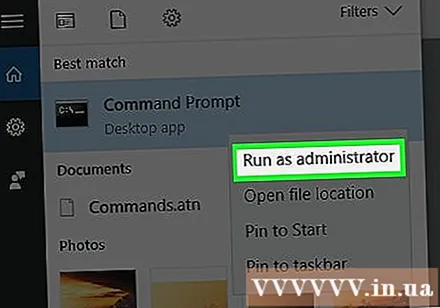
- Als het systeem op dat moment een foutmelding geeft, betekent dit dat het account dat u gebruikt geen beheerder is, dus u kunt het wachtwoord van een andere gebruiker niet verwijderen.
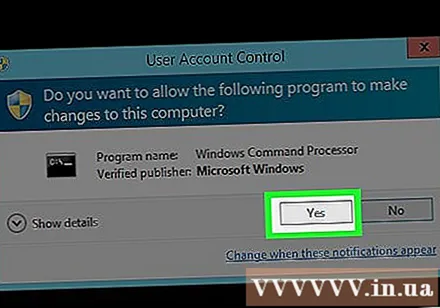
Klik Ja wanneer gevraagd. De opdrachtprompt wordt geopend.
Importeren net gebruiker "gebruikersnaam" "" in de opdrachtprompt. Vervang "gebruikersnaam" door uw gebruikersnaam, vergeet niet om aanhalingstekens te houden.
- Als de accountnaam bijvoorbeeld "JohnSmith" is, voert u deze in netgebruiker "JohnSmith" "" " in de opdrachtprompt.
- Als de accountnaam spaties heeft (bijv. Jan Smit), voer dan een onderstrepingsteken in de spatie in (bijv. Jan_Smid).
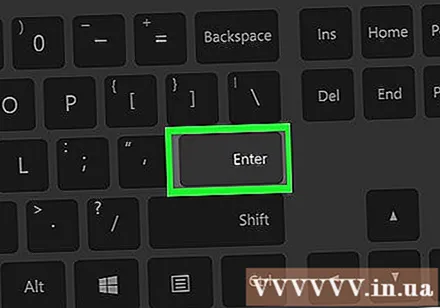
druk op ↵ Enter. De opdracht zal het wachtwoord van het geselecteerde account uitvoeren en verwijderen. advertentie
Advies
- Als uw computer deel uitmaakt van een netwerk (zoals op school of op het werk), kunt u de systeembeheerder vragen om het gebruikersaccount te verwijderen.
Waarschuwing
- U moet altijd uw schriftelijke toestemming krijgen voordat u het wachtwoord van een andere gebruiker verwijdert.
- Als de geselecteerde gebruiker is aangemeld terwijl u het wachtwoord verwijdert, verschijnt er een foutmelding. U kunt dit voorkomen door uw computer opnieuw op te starten.